Configurando Itens para Digitalização Usando o Painel de Controle
Você pode alterar as configurações de digitalização, como o tamanho da digitalização, a resolução ou o formato dos dados.
Quando a tela Digitalizar em espera for exibida, selecione Config. digit. (Scan settings) para escolher o item de configuração. Percorra para exibir os itens de configuração e selecione o item de configuração para exibir as configurações. Selecione para especificar a configuração.
 Nota
Nota
-
A configuração de digitalização não pode ser especificada sob as seguintes condições:
-
Quando você encaminha os dados digitalizados para o computador usando o WSD (um dos protocolos de rede compatíveis com o Windows)
-
-
Algumas configurações não poderão ser especificadas em combinação com a configuração de outro item de configuração, do tipo de documento selecionado para Tipo doc. (Doc.type) ou do menu de digitalização na tela para selecionar o local de salvamento dos dados. Se a configuração que não puder ser especificada em combinação for selecionada,
 e Detalhes erro (Error details) são exibidos na tela sensível ao toque. Neste caso, selecione
e Detalhes erro (Error details) são exibidos na tela sensível ao toque. Neste caso, selecione  no canto superior esquerdo da tela sensível ao toque para verificar a mensagem e altere a configuração.
no canto superior esquerdo da tela sensível ao toque para verificar a mensagem e altere a configuração. -
As configurações de digitalização especificadas como tamanho da digitalização, resolução e formato de dados são mantidas mesmo quando a impressora é desligada.
-
Quando uma digitalização que não esteja disponível com a configuração especificada iniciar no menu de digitalização, A função especificada não está disponível c/ as configs. atuais. (The specified function is not available with current settings.) será exibido na tela sensível ao toque. Altere a configuração seguindo as instruções exibidas na tela.
-
Quando você salva os dados digitalizados no computador ou anexa os dados a um e-mail, pode especificar o destino e o nome do arquivo usando Canon IJ Scan Utility (Windows)/Canon IJ Scan Utility Lite (macOS).
-
Para o Windows:
-
Para o macOS:
-
-
Se você digitalizar originais a partir do computador, poderá usar configurações avançadas. Para obter mais informações sobre a digitalização a partir do computador:
-
Para o Windows:
-
Para o macOS:
-
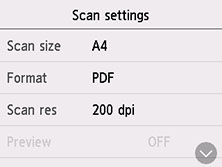
-
Tam. dig. (Scan size)
Selecione o tamanho do original.
-
Formato (Format)
Selecione o formato de dados para os dados digitalizados.
-
Res.digit. (Scan res) (Resolução de digitalização)
Selecione a resolução da digitalização.
-
Visualizar (Preview)
Selecione para visualizar os dados digitalizados ou não ao salvar os dados em uma unidade flash USB.
-
Orientação ADF (ADF orientation)
Selecione a orientação do documento original.
Esse item de configuração não está disponível quando Foto (Photo) está selecionado para Tipo doc. (Doc.type).
-
Reduzir transpar. (Reduce show-thru) (Redução de transparência)
Os caracteres do verso poderão aparecer na digitalização de documentos finos, como jornais. Selecione ATIVADO (ON) se tiver a impressão de que os caracteres aparecem no documento digitalizado.
Esse item de configuração não está disponível quando Foto (Photo) está selecionado para Tipo doc. (Doc.type).
-
Descreen
Uma impressão consiste em minúsculos pontos para formar caracteres ou imagens gráficas. Interferir em qualquer um desses pontos poderá resultar em tonalidades irregulares ou em um padrão com riscos. Selecione ATIVADO (ON) se perceber alguma tonalidade irregular ou padrão com riscos na imagem digitalizada.
Esse item de configuração não está disponível quando Foto (Photo) está selecionado para Tipo doc. (Doc.type).
 Nota
Nota-
Mesmo quando ATIVADO (ON) estiver selecionado para essa configuração, alguns efeitos moiré poderão ser mantidos se Desfocar máscara (Unsharp mask) também estiver definida como ATIVADO (ON). Nesse caso, selecione DESATIVADO (OFF) para Desfocar máscara (Unsharp mask).
-
-
Desfocar máscara (Unsharp mask)
O contorno de caracteres pequenos ou objetos finos, como cabelos ou folhas em uma foto, pode ser acentuado. Selecione ATIVADO (ON) se desejar acentuar o contorno dos dados digitalizados.
 Importante
Importante-
Para macOS, a função desfocar máscara não funciona mesmo se você selecionar ATIVADO (ON).
-

